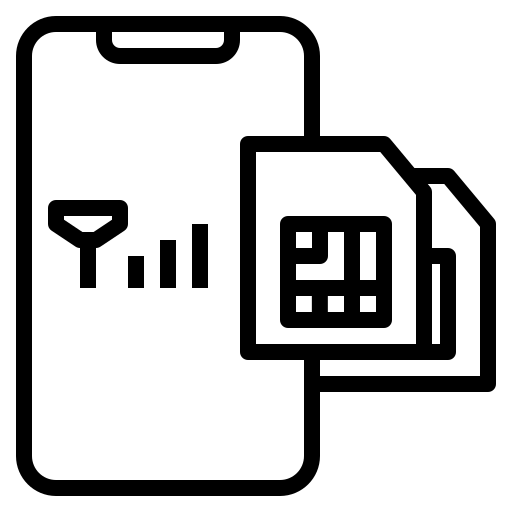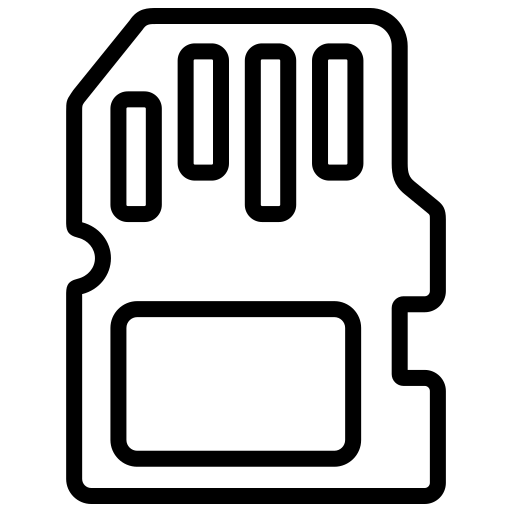Как изменить хранилище фотографий по умолчанию на Samsung Galaxy A10?
У вас закончилась память в телефоне, и вы хотите освободить место. Фотографии быстро занимают много места в памяти телефона. Фотографии из путешествий, селфи, скриншоты занимают много памяти. Большинство сотовых телефонов имеют слот для карт памяти SD или micro-SD. Но как изменить место хранения фотографий на Samsung Galaxy A10? В этом уроке мы покажем вам, как изменить хранилище фотографий по умолчанию на Samsung Galaxy A10. Обработка будет очень простой.

Как установить SD-карту в качестве хранилища по умолчанию для фотографий на Samsung Galaxy A10
Вы хотите автоматически сохранять фотографии на SD-карту вашего Samsung Galaxy A10. Вы должны сначала проверить, что у вас есть SD-карта.
Где найти SD-карту на Samsung Galaxy A10?
SD-карта находится вместе с micro-SIM. Все, что вам нужно сделать, это открыть слот для SIM-карты с помощью булавки или канцелярской скрепки. Если у вас нет SD-карты, вы получите ее в любом магазине или в Интернете. Убедитесь, что это действительно микро-SD.
Программы для Windows, мобильные приложения, игры - ВСЁ БЕСПЛАТНО, в нашем закрытом телеграмм канале - Подписывайтесь:)
Как изменить хранилище фотографий по умолчанию на Samsung Galaxy A10?
Фактически, чтобы установить SD-карту в качестве хранилища фотографий по умолчанию, вам просто нужно выполнить следующие шаги:
- Сначала откройте приложение “Камера” или “Камера”.
- Во-вторых, нажмите на зубчатое колесо
- И найдите и найдите строку Место хранения
- Затем щелкните в желаемом месте либо во внутренней памяти Samsung Galaxy A10, либо на SD-карте.



Как только вы это сделаете, ваши новые изображения будут сохранены на вашей SD-карте. Но это не значит, что ваша память будет освобождена. Вам также придется переместить свои фотографии из внутренней памяти на SD-карту вашего Samsung Galaxy A10. Прочтите нашу статью, чтобы понять основные шаги по переносу фотографий на карту micro-SD.
Как изменить расположение фотографий во внутренней памяти Samsung Galaxy A10?
Так же легко изменить хранилище по умолчанию на Samsung Galaxy A10, чтобы фотографии сохранялись в памяти вашего телефона Android. Для этого вам нужно будет проделать те же шаги, что и в предыдущей главе.
- Зайдите в приложение камеры
- И в настройках
- Затем нажмите на место хранения
- Затем нажмите на внутреннюю память Samsung Galaxy A10.
Как изменить местоположение приложения на SD-карту на Samsung Galaxy A10?
Если вы хотите освободить еще больше памяти на Samsung Galaxy A10, вы можете переместить приложение на SD-карту. Вам просто нужно выполнить шаги, перечисленные ниже:
- Зайдите в настройки вашего Samsung Galaxy A10
- И заходим в приложения
- затем щелкните приложение, для которого вы хотите изменить местоположение: будьте осторожны, не все приложения могут быть перенесены на SD-карту, особенно те, которые связаны с основными функциями Samsung Galaxy A10.
- затем нажмите Хранилище
- Затем при изменении используемого хранилища
- Для завершения нажмите на SD-карту.

Если вам нужны другие учебные материалы по вашему Samsung Galaxy A10, вы можете пойти и прочитать другие страницы категории: Samsung Galaxy A10.
Программы для Windows, мобильные приложения, игры - ВСЁ БЕСПЛАТНО, в нашем закрытом телеграмм канале - Подписывайтесь:)